MINI GUIA DO CLIENTE APROVADOR
O objetivo deste MINI GUIA DO CLIENTE APROVADOR é proporcionar aos clientes em período de teste uma experiência completa com todas as informações que ele irá precisar, desde o momento em que a instalação é agendada até o final do teste.
Antes da instalação é necessário que alguns requisitos sejam cumpridos.
-
É importante que uma pessoa da sua empresa que saiba fazer aplicação de pacotes participe da instalação.
-
O nosso suporte entrará em contato via e-mail com algumas instruções e uma FAQ detalhada com pré-requisitos.
-
Certifique-se de que respondeu ao e-mail do suporte, assim a instalação será mais rápida.
-
Caso não consiga participar no dia e horário marcados, responda ao e-mail do suporte que nós entraremos em contato para reagendar a data.
A reunião tem duração de até 60 minutos, estimamos esse tempo para fazer a instalação, apresentar o portal e tirar suas dúvidas.
-
Acontece via Google Meet, você receberá o convite no e-mail. Caso a sua empresa possua alguma política de segurança que especifique a ferramenta padrão, basta nos enviar o link.
-
Você poderá optar por instalar na base de produção ou na base de testes. Saiba mais sobre o ambiente teste.
Processo de instalação:
-
Enviaremos um patch para ser compilado, caso não consiga compilar antes da instalação, faremos para você.
-
Nossa equipe irá realizar a instalação via Anydesk ou, se preferir, você poderá fazer todo processo de instalação compartilhando sua tela e nossa equipe irá te guiar.
-
Iremos criar uma integração
-
Instalar o conector
-
Faremos algumas configurações necessárias
-
Iniciaremos a integração
-
Enviaremos um e-mail para que você possa acessar o portal
-
Faremos um teste para garantir que tudo está funcionando
Ao final da instalação, enviaremos um e-mail com os links de acesso ao portal e para baixar o aplicativo.
Portal: https://app.aprovador.com/login
Aplicativo na Apple App Store: https://apps.apple.com/aprovador
Aplicativo na Google Play Store: https://play.google.com/aprovador
Interface web que apresenta funções de suporte e administração da plataforma e aprovação de pendências.
Você pode acessar através do links:
Produção: https://app.aprovador.com
Sandbox (ambiente de testes): https://sandbox.aprovador.com
Administradores:
- Cadastro e manutenção de usuários
- Relatórios e estatísticas de aprovações
- Visualização da timeline das pendências
- Visualização dos logs da plataforma
- Formulário de abertura de chamados para a nossa equipe de suporte
Aprovadores:
- Visualização e aprovação de pendências
- Definição das preferências de utilização, notificações, idioma, etc.
- Formulário de abertura de chamados para a nossa equipe de suporte
Essa etapa é fundamental para tomar a decisão de que a nossa ferramenta tem aderência dentro da sua empresa.
A duração do teste é de 7 dias úteis, iniciando a contagem a partir da data de instalação.
-
Cadastro de usuários: logo após a instalação é fundamental cadastrar todos os usuários no nosso portal, assim eles receberão o e-mail de ativação.
-
Informação: informar as pessoas que irão validar a ferramenta de que elas já podem usar o Aprovador para aprovar.
-
Aprovação: Testar o aplicativo no celular e o browser e com o máximo de usuários possíveis.
-
Comunicação: ao longo dos 7 dias é importante se comunicar com a nossa equipe, e participar da reunião de alinhamento com a Beatriz, do nosso Customer Success, assim saberemos o seu feedback e poderemos te ajudar a ter uma experiência melhor.
1° Dia: Após a instalação é necessário cadastrar os usuários no portal.
2°, 3°, 4° e 5° Dia: É importante que todos os usuários chave estejam cientes do teste e usem esses dias para aprovar com o aplicativo no celular e o browser.
6°Dia: Na data e horário combinados é importante que você participe da Reunião de Alinhamento com a Beatriz para dar seu feedback.
7°, 8° e 9°Dia: O Ideal é que nesse período você entre em contato com a área da empresa que irá cuidar da assinatura do contrato, assim ao final do teste, todos estarão cientes.
10°Dia: A Closer que fez a demonstração do nosso aplicativo irá entrar em contato com você para tratar sobre o fechamento
Contatos:
Customer Success - Beatriz: beatriz@aprovador.com
Suporte: suporte@aprovador.com
De acordo com o seu feedback sobre o uso da ferramenta, a nossa Closer irá enviar por e-mail a proposta comercial de acordo com o número de usuários escolhidos.
Apenas mediante a assinatura, nós iremos liberar as licenças do Aprovador para continuidade do uso.
Para obter suporte técnico de nossa equipe, envie um e-mail para suporte@aprovador.com que um chamado será aberto em nosso sistema.
Entraremos em contato para prosseguir com o atendimento.
Através do menu Suporte no Portal do Aprovador, ou pelo link https://app.aprovador.com/support, você pode acompanhar o status e movimentar seus chamados.
Um App moderno, nativo e constantemente atualizado
Disponível para iOS e Android
- Push Notifications
- Login automático
- Todas as pendências em um só lugar, independentemente da origem por empresa, filial, coligada, etc
- Seleção múltipla de documentos para aprovar/reprovar
- Filtro inteligente de tags
- Aprovação Offline
- Integração assíncrona
- Layouts customizáveis
Você pode realizar suas aprovações através do aplicativo disponível na Apple App Store e na Google Play Store. Para aprovar ou rejeitar uma pendência, você possui duas opções:
Deslize para aprovar ou rejeitar: na tela de documentos pendentes, simplesmente deslize a pendência para a direita para aprovar ou para a esquerda para rejeitar.

Informe o motivo da aprovação ou rejeição: caso queira comunicar ao solicitante o motivo da sua decisão, toque na pendência para que a tela de detalhes seja exibida. Nesta tela, além de você ter acesso aos detalhes do documento e seus itens, você encontrará na parte inferior os botões Aprovar e Rejeitar que, com um toque, exibirá um campo para que você informe o texto que será enviado para o solicitante. Após informar o motivo, toque em "Aprovar documento" ou "Rejeitar documento" para processar sua ação.
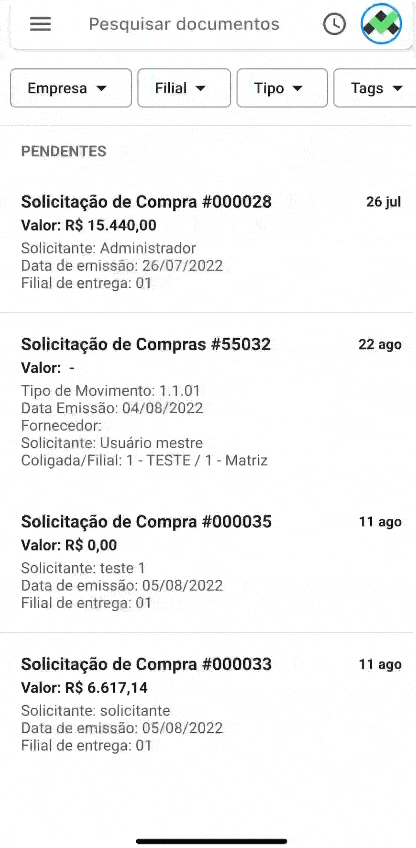
Conforme podemos verificar nos exemplos acima, ao aprovar ou rejeitar uma pendência é exibido uma opção para desfazer a última ação realizada através do botão desfazer, que fica ao lado da mensagem de confirmação, na parte inferior da tela. A mensagem desaparece após cinco segundos (que é o tempo que o Aprovador aguarda para processar) e não é possível desfazer a aprovação ou rejeição após o envio para processamento.

Suas aprovações podem levar alguns minutos até serem processadas no sistema de sua empresa.
Separamos alguns vídeos que podem te ajudar nessa jornada, é só clicar para conferir.
Como selecionar e aprovar múltiplos documentos no aplicativo Aprovador
Como adicionar a logo da sua empresa no aplicativo Aprovador
Como adicionar uma foto de perfil ao aplicativo Aprovador
Aprovador Sistemas LTDA.

